Co to jest aplikacja Google i jak z niej korzystać
Opublikowany: 2020-09-18Aplikacja Google może być myląca. Widzisz to na ekranie swojego telefonu tylko przez duże G, które sugeruje „Google”. Możesz nawet nie używać go, ponieważ używasz już Chrome do wszystkich wyszukiwań w Internecie i wizyt w witrynie. Być może korzystasz z Map Google, aby przechodzić z jednego miejsca do drugiego. Są też inne aplikacje, które pomagają w innych zadaniach.
Więc naturalne jest, aby zapytać…
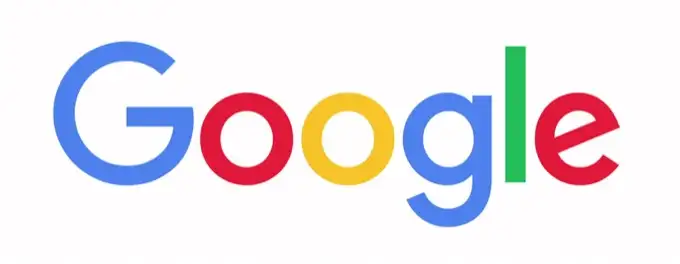
Co to jest aplikacja Google?
Aplikacja Google to wyszukiwarka Google.
Ale robi też trochę więcej niż standardowy pasek wyszukiwania Google w przeglądarce, aby pomóc Ci odkrywać otaczający Cię świat. Pomyśl o tym jako o pojedynczym oknie na świat zewnętrzny. Następnie możesz go dostosować, aby odkrywać informacje dotyczące Twoich szczególnych zainteresowań i otrzymywać informacje dzięki spersonalizowanym aktualizacjom.
Możesz uzyskać te same wyniki w dowolnej wyszukiwarce Google, ale aplikacja Google ułatwia kontrolowanie nadmiaru.
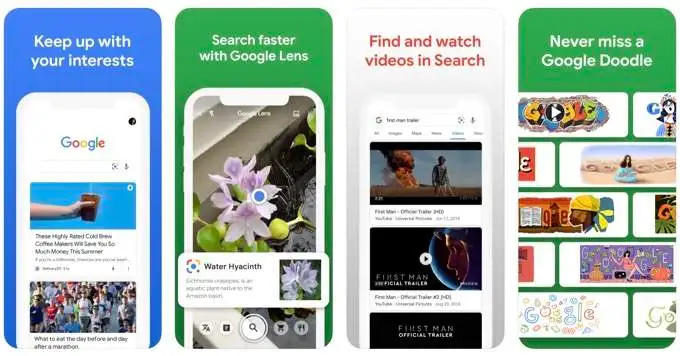
Wyszukiwarka Google może przyspieszyć wyszukiwanie. Przejdźmy więc do aplikacji i zobaczmy, co potrafi.
Uwaga: Wyszukiwarka Google różni się nieco w Androidzie i iOS. Na przykład aplikacja na Androida wyświetla wszystkie wiadomości w Discover , podczas gdy iOS nazywa go Home . Zamieszczone poniżej zrzuty ekranu pochodzą z iOS 13.
Do czego służy aplikacja Google?
Zacznij od odrobiny zabawy. Dotknij logo Google na stronie głównej. Jeśli nie ma specjalnego Google Doodle, kolorowe kropki robią krótki dżig na ekranie. Dotknij go ponownie, aby sprawdzić wszystkie jego ruchy taneczne.
Dotknij ikony pogody (wyświetlającej dzisiejszą temperaturę), aby zobaczyć prognozę na stronie wyników wyszukiwania Google. Szczegóły bledną w porównaniu z aplikacją pogodową, ale wystarczy spojrzeć na nie.
Domyślny ekran główny wyświetla wiadomości, wyniki sportowe i wszystko, co dzieje się teraz na całym świecie. Zaloguj się do aplikacji za pomocą swojego konta Google, aby dostosować informacje, które chcesz zobaczyć.
Główną częścią aplikacji jest wyszukiwarka Google. Dotknij go, aby rozpocząć wyszukiwanie lub wybierz wyszukiwanie z listy Najpopularniejsze poniżej.
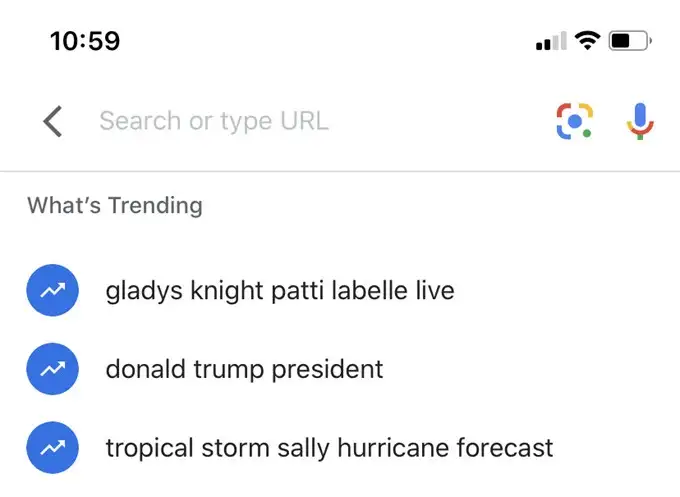
Ekran główny aplikacji Google wyświetla kanał artykułów, które naszym zdaniem mogą Cię zainteresować. Te dane pochodzą z Twojej historii wyszukiwania, lokalizacji i innych danych, które Google ma o Tobie. Możesz wyłączyć monitorowanie aktywności w internecie i aplikacjach lub usunąć je z samej aplikacji, odwiedzając stronę Kontrola aktywności.
Co to są kolekcje w aplikacji Google?
Kolekcje to grupa artykułów, które możesz zestawiać z wyników wyszukiwania. Jest to funkcja dodawania zakładek i używa tej samej ikony obok adresu URL w aplikacji. Możesz dodać do kolekcji wszystko ze strony wyszukiwania, takie jak obrazy, wycieczki i trasy.
Dodaj wiele kolekcji i uzyskaj do nich dostęp z ekranu Kolekcje . Edytuj lub usuń je w dowolnym momencie. Możesz także udostępniać swoje kolekcje innym za pośrednictwem aplikacji.
Stuknij kolekcję, którą chcesz udostępnić. Skonfiguruj ustawienia udostępniania. Jak widać na poniższym zrzucie ekranu, masz dwie opcje.
- Udostępnij to za pomocą linku tylko do wyświetlania.
- Udostępnij je za pomocą linku Contributor, aby inni mogli dodawać do kolekcji.
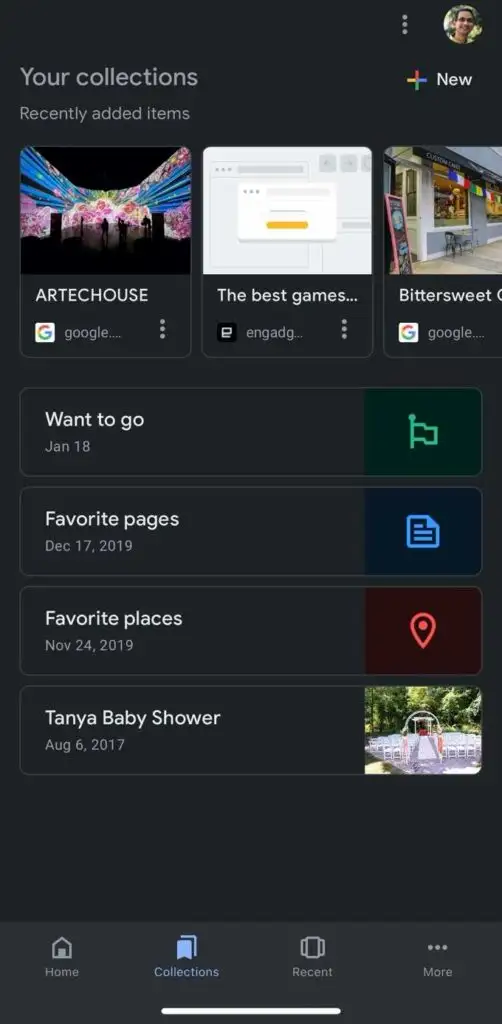
Możesz użyć Kolekcji do wyszukiwania, a następnie skorzystać z linku Współtwórca, aby uzyskać pomoc od innych, a wszystko to za pomocą telefonu. Może działać jak tablica do przypinania, aby zebrać więcej informacji przed podróżą lub do codziennych spraw, takich jak zbiór przepisów.

Jeśli chcesz wyświetlić swoje kolekcje w przeglądarce, zaloguj się na to konto Google i wpisz: https://www.google.com/collections .
7 wskazówek dotyczących aplikacji Google, o których powinieneś wiedzieć
1. Użyj trybu ciemnego : Motyw aplikacji Google będzie pasował do domyślnego ustawienia telefonu. Możesz przełączyć tryb ciemny w ustawieniach aplikacji.
Wybierz Więcej > Ustawienia > Ogólne > Motyw .
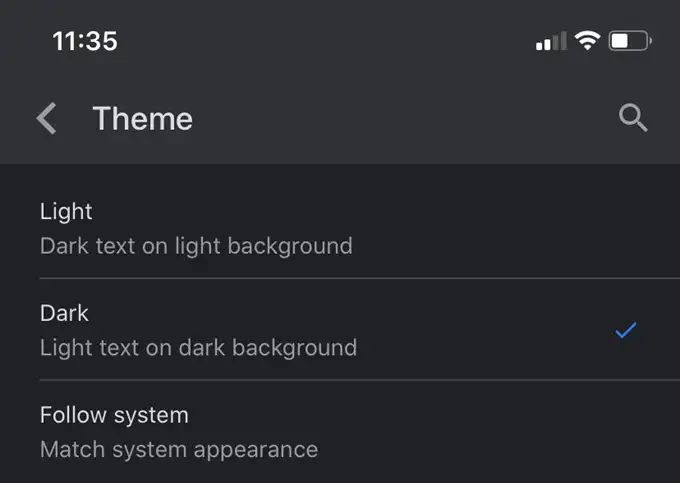
2. Ukryj historie jednym dotknięciem: Nie chcesz śledzić określonej wiadomości na ekranie głównym? Wybierz trzy kropki na dole karty i kliknij Ukryj tę historię . To jeden ze sposobów na ulepszenie tematów, które chcesz tutaj śledzić.
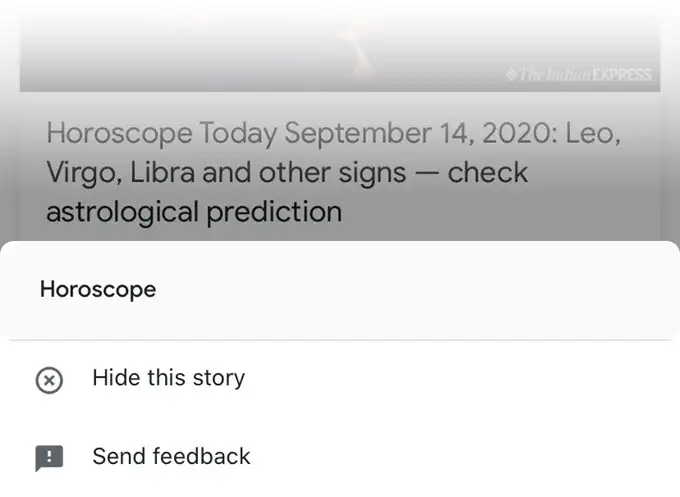
3. Użyj funkcji 3D Touch do szybkiego wyszukiwania: Przytrzymaj palec na ikonie Google jeszcze przez chwilę, a otworzy się menu szybkiego wyszukiwania. Funkcja 3D Touch to wspaniały sposób na zobaczenie trendów i korzystanie z różnych trybów wyszukiwania Google.
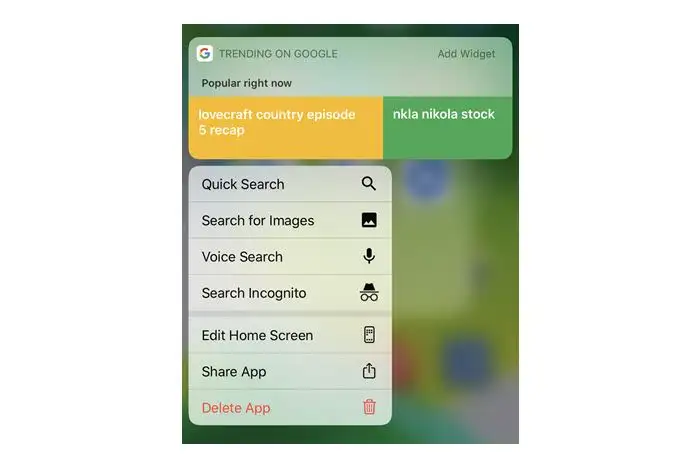
4. Czytaj na głos, aby wykonywać wiele zadań: Stuknij przycisk Czytaj na głos u góry, aby męski lub żeński głos opowiadał ci artykuł, gdy robisz coś innego. Możesz nawet dodać wiele artykułów do kolejki.
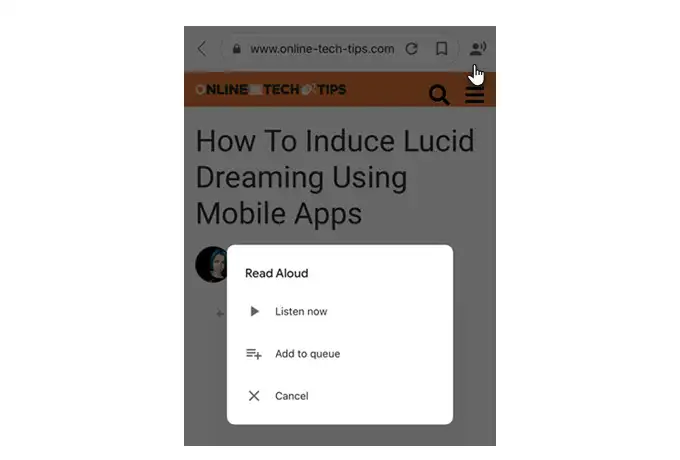
5. Dodaj skróty Siri do Google: Możesz odtwarzać zarówno Siri, jak i wyszukiwarkę Google, przechodząc do Ustawień i konfigurując kilka ulubionych skrótów. Skróty Siri należy najpierw skonfigurować w aplikacji Skróty, zanim frazy kluczowe wywołają żądane działania.
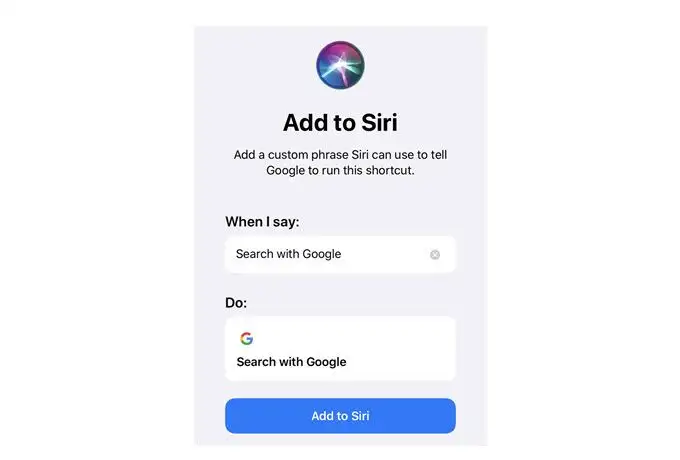
6. Włącz wyszukiwanie incognito: wyszukiwanie incognito nie zapisuje historii wyszukiwania. Możesz przeprowadzić szybkie wyszukiwanie incognito z menu 3D Touch lub włączyć je na stałe, wybierając opcję Więcej > Włącz incognito . Po każdym wyszukiwaniu możesz dotknąć ikony incognito u góry strony wyszukiwania, aby ją wyłączyć.
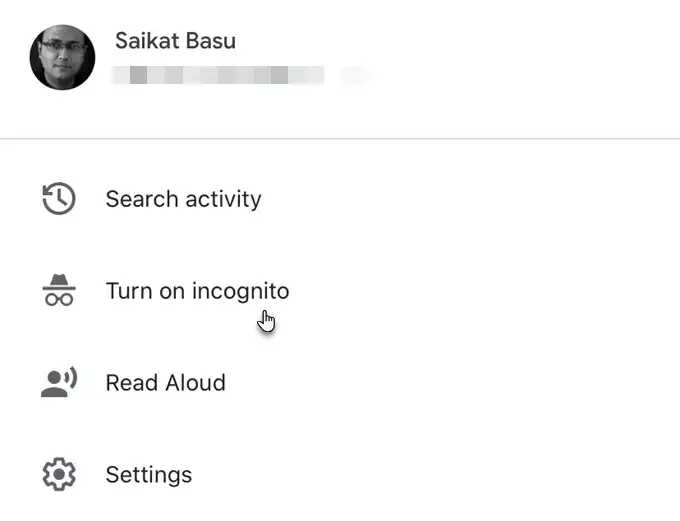
7. Wyszukiwanie za pomocą Google Lens: Nie potrzebujesz oddzielnych narzędzi OCR, ponieważ Google Lens to wizualna wyszukiwarka dla Twojego telefonu. Tłumacz tekst, skanuj rzeczy, które chcesz kupić online, odkrywaj zabytki, identyfikuj rośliny i zwierzęta, dodawaj wydarzenia do kalendarza z plakatu i nie tylko.
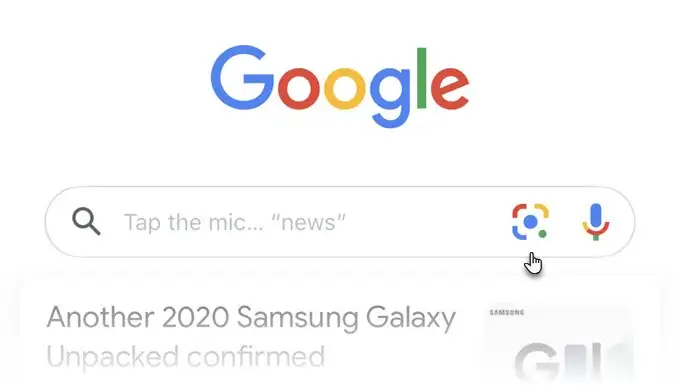
Możesz nawet wykonać odwrotną wyszukiwarkę grafiki Google z dowolnym obrazem w Zdjęciach Twojego iPhone'a. Stuknij w małą ikonę obrazu w prawym górnym rogu i wybierz obraz z galerii iPhone'a.
Czy potrzebuję aplikacji Google?
Jeśli intensywnie korzystasz z wyszukiwarki Google, aplikacja zapewnia płynny sposób nie tylko wyszukiwania w sieci, ale także organizowania określonych wyszukiwań w kolekcjach. Otrzymujesz Obiektyw Google, wyszukiwanie głosowe i zwykłą wyszukiwarkę Google ze wszystkimi zaawansowanymi operatorami w zasięgu jednego lub dwóch kliknięć.
Przede wszystkim możesz pozostać na bieżąco z interesującymi Cię tematami. W końcu możesz po prostu bawić się Google Doodle lub używać 3D Touch w Google Widget jako skrótu do wyszukiwania na iPhonie. Opowiedz nam o tym. Czy używasz go tak często, jak powinieneś?
